
O guia definitivo de modelagem Vtuber passo a passo
O mundo dos VTubers é uma mistura emocionante de tecnologia, criatividade e cultura online. Central para a identidade de um VTuber é seu avatar virtual, que representa
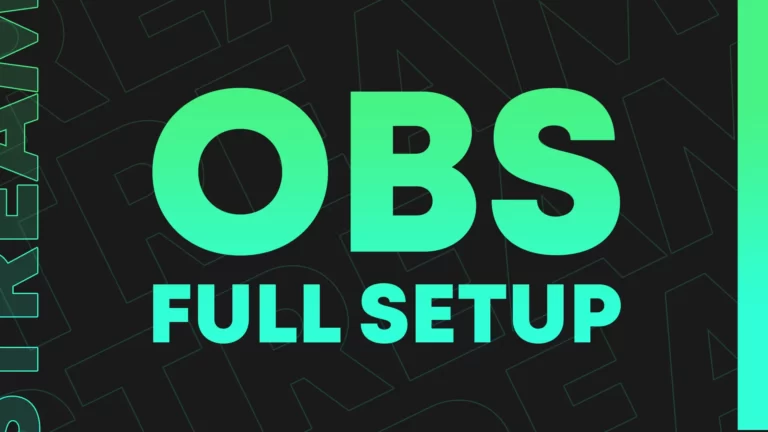
Configurando OBS pode ser uma tarefa difícil se você não sabe onde e o que melhorar em seu stream, neste tutorial passaremos pelas principais dicas para melhorar sua live stream e configurar OBS para obter o melhor desempenho e qualidade.
Em primeiro lugar, é importante saber que um dos principais elementos do seu stream é áudio e pode fazer com que você perca a retenção de seus espectadores no stream.
Antes de mudar OBS As configurações garantem que: você tenha um microfone com qualidade razoável e um ambiente silencioso e sem eco.
Mantenha o microfone próximo à boca e de preferência com estrutura para não receber vibrações do ambiente.
Se você não possui um microfone ou está pensando em comprar um, recomendamos o HyperX Quad Cast, um microfone econômico que oferece qualidade superior a um preço acessível.
Configurando o áudio em OBS para streamé um passo importante na configuração do seu streamsoftware. Aqui estão as etapas para configurar OBS áudio para streaming:
Primeiramente, eliminaremos os ruídos e chiados para que sua voz saia limpa e com qualidade.
Para adicionar supressão de ruído em OBS selecione seu microfone (Entrada de Áudio) e adicione um novo filtro, neste exemplo mostraremos a configuração do Streamlabs OBS:
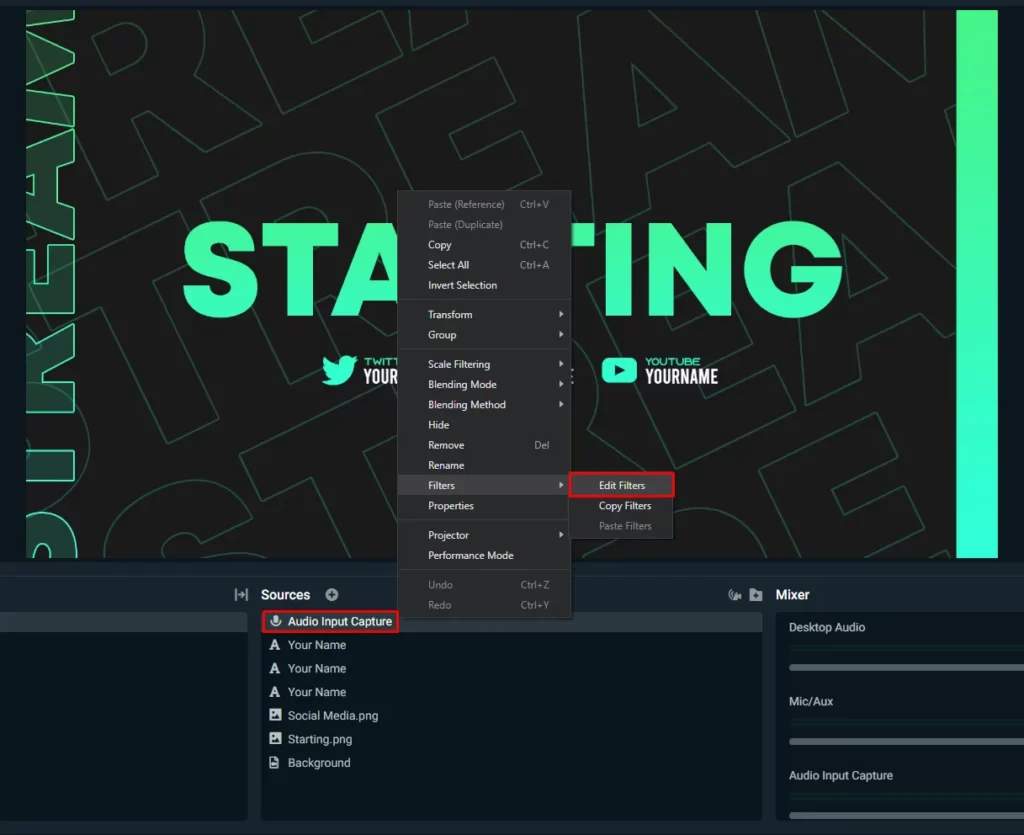
Selecione “adicionar novo filtro” e “supressão de ruído”.
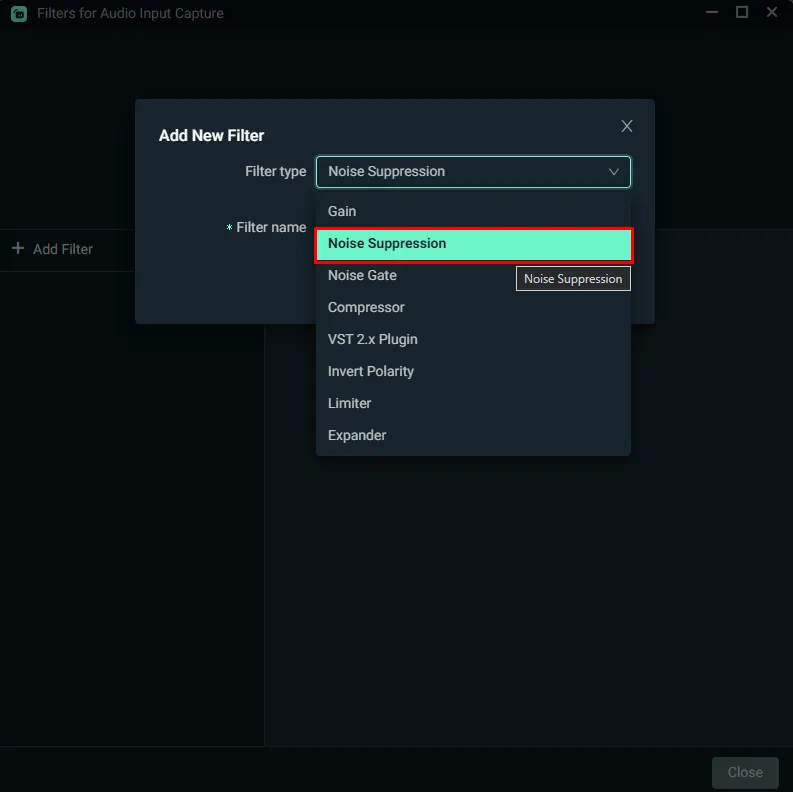
Escolha entre as duas opções “Speex” que tem qualidade inferior mas consome menos CPU ou “RNNoise” que tem qualidade superior mas consome mais CPU (Não recomendado para computadores fracos).
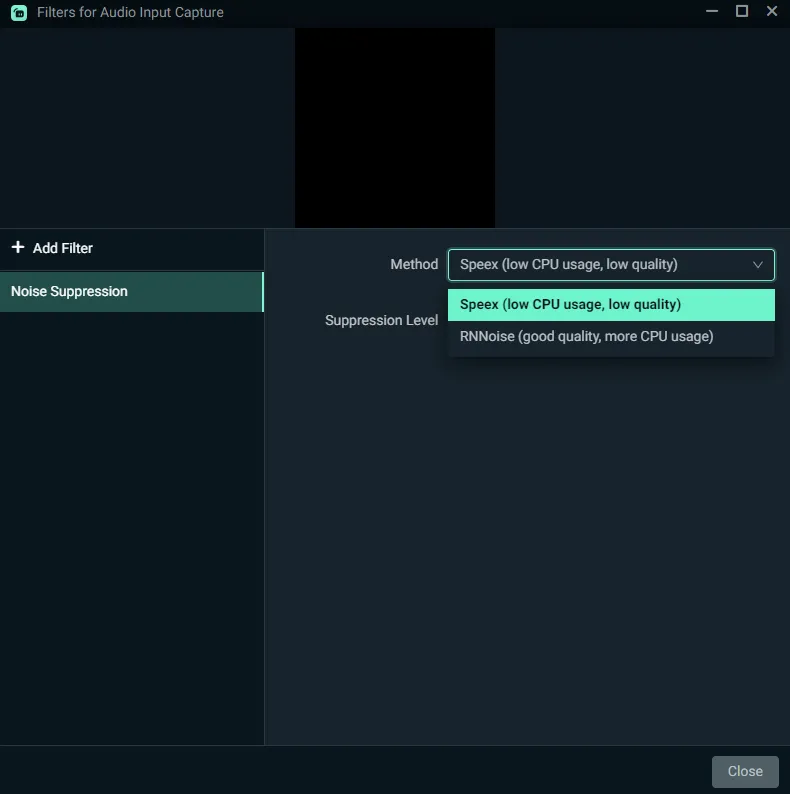
Teste e veja qual opção se adapta melhor a você, você também pode escolher o nível de supressão começando em 0 dB e aumentando o nível de supressão até que todo o ruído seja eliminado.
É importante observar que a configuração de áudio pode variar dependendo da configuração de hardware e software. Talvez seja necessário ajustar as configurações de áudio com base em sua configuração específica para obter a qualidade de áudio ideal para o seu stream.
Além disso, é sempre uma boa ideia testar sua configuração de áudio gravando ou streamfazendo um pequeno teste stream para garantir que tudo está funcionando corretamente.
Deixaremos um tutorial abaixo caso você use OBS Studio e não consegui acompanhar nenhuma parte:
Agora que você tem seu áudio devidamente configurado, vamos passar para o vídeo, para começar a configurar o vídeo, vamos criar uma cena.
É importante que você separe cada cena com elementos que serão utilizados durante a stream, como a cena do jogo, a Cena do intervalo e stream cenas começando ou terminando.
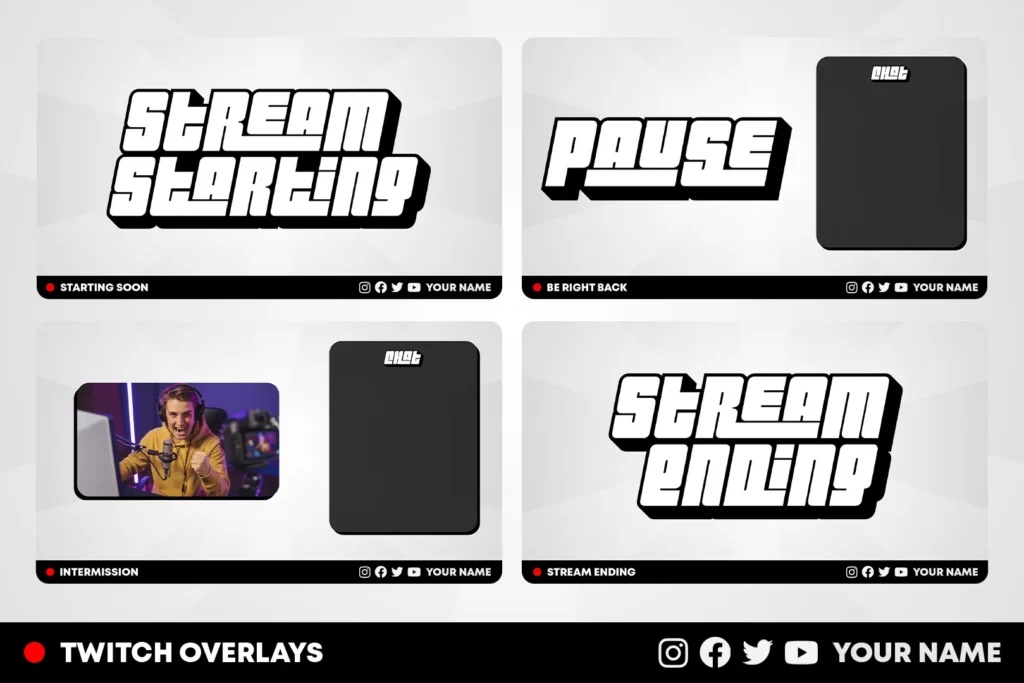
Se você ainda não tem cenas como Starting Soon, BRB e Stream Finalizando recomendamos que você verifique nosso stream Loja lá você pode encontrar o perfeito stream pacote para o seu estilo com tudo que você precisa para o seu stream.
Ter tudo isso configurado ajuda o stream ser fluido e com variações deixando seu público preso ao seu conteúdo.
Para configurar seu obs vídeo para obter o melhor desempenho e qualidade comece selecionando sua placa de vídeo em seu codificador, esta opção pode mudar dependendo de sua placa de vídeo.
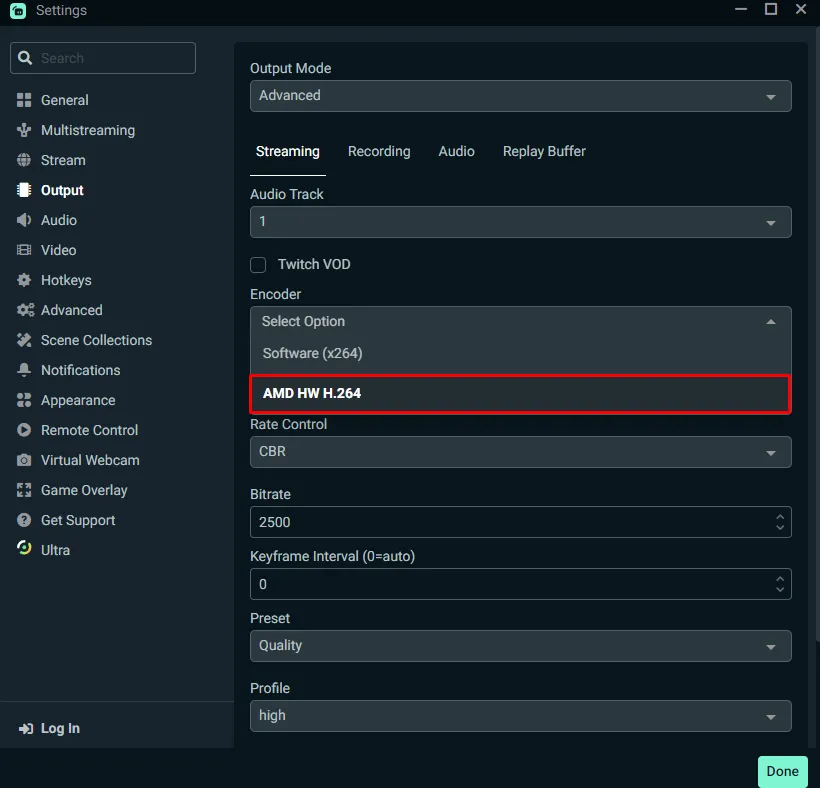
Escolha as melhores configurações de codificação para o seu stream. Isso dependerá da taxa de bits, resolução e taxa de quadros que você deseja stream no. Você pode experimentar diferentes configurações para descobrir o que funciona melhor para você, mas algumas diretrizes gerais são:
Para configurar OBS para o melhor streamPara obter resultados, você pode seguir estas etapas:
Seguindo estas etapas, você poderá configurar OBS para o melhor streamresultados. Lembre-se de experimentar diferentes configurações e testar seu stream regularmente para garantir que tudo esteja funcionando conforme o esperado.

O mundo dos VTubers é uma mistura emocionante de tecnologia, criatividade e cultura online. Central para a identidade de um VTuber é seu avatar virtual, que representa
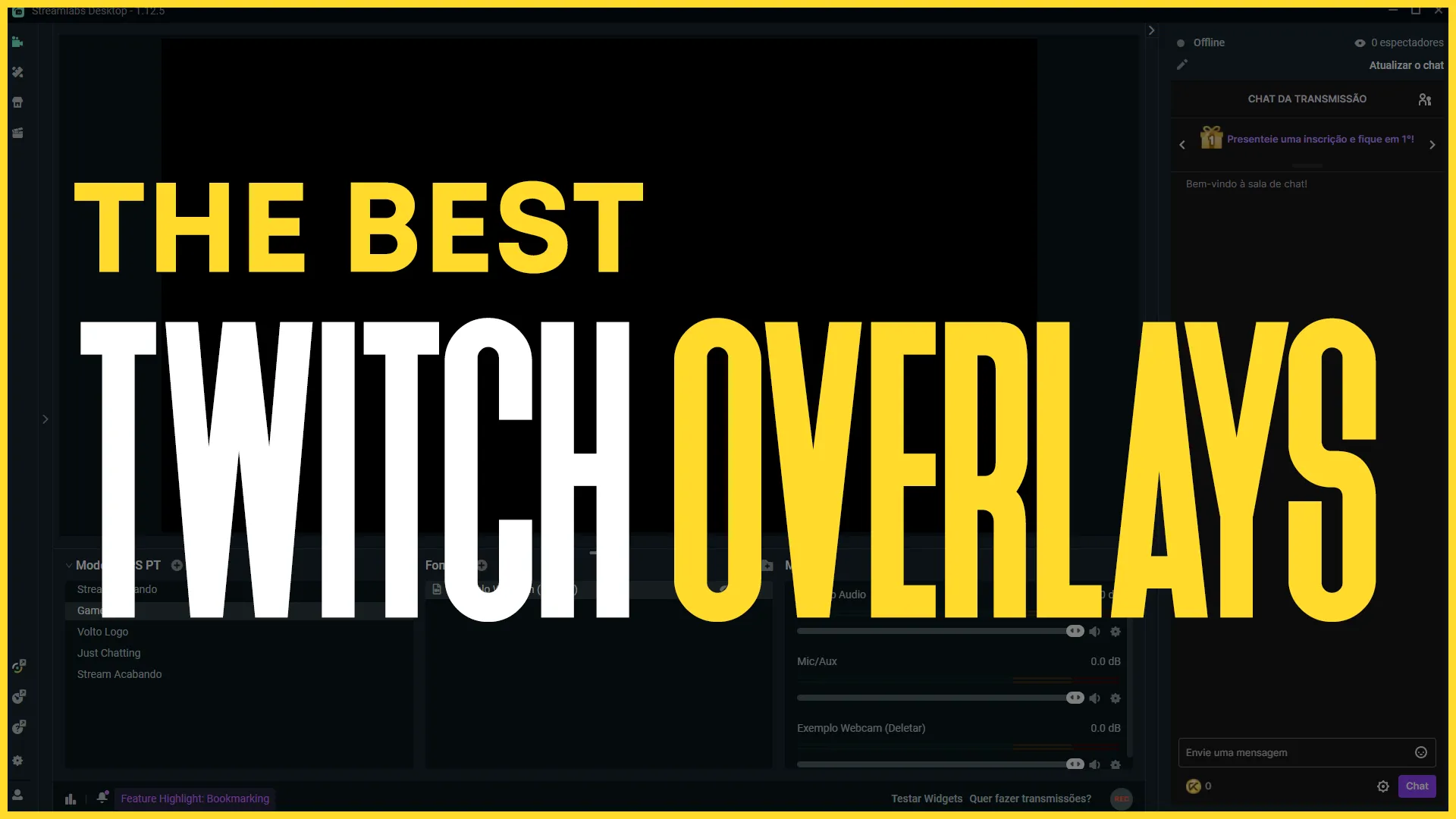
Streamentrando Twitch não se trata apenas de mostrar sua jogabilidade ou talento, mas também de fornecer uma experiência estética e envolvente para seus espectadores. Sobreposições
Stream Skins é uma empresa de design focada em melhorar sua stream.

Você quer evoluir sua stream?
Sobreposições de stream premium, Começando em breve, BRB, Stream Terminando, Facecams, transições, banners e painéis da Twitch. Confira nossa Loja para Streamers.